摘要:要关闭支付宝自动续费功能,用户需先登录支付宝账户,然后进入“设置”或“账户设置”页面,找到“支付设置”或“自动扣款”选项。在此页面中,用户可以找到已开通自动续费的服务项目,并点击相应项目后的“关闭服务”或“取消自动扣款”按钮来关闭自动续费功能。整个操作过程简单明了,有效避免不必要的扣费。
本文目录导读:
随着移动支付的普及,支付宝已经成为我们日常生活中不可或缺的一部分,有时候我们可能会不小心开启某些服务的自动续费功能,导致不必要的费用产生,本文将向您介绍如何关闭支付宝自动续费功能,以帮助您更好地管理自己的财务。
认识支付宝自动续费功能
支付宝自动续费是一种便捷的服务功能,旨在帮助用户自动缴纳某些服务的费用,避免因为忘记缴费而导致服务中断,如果不加留意,这一功能也可能导致不必要的支出,了解如何开启和关闭这一功能,对于我们来说是非常重要的。
为什么需要关闭支付宝自动续费
关闭支付宝自动续费功能的主要原因是为了避免不必要的费用支出,我们可能会因为某些原因不再需要某些服务,但是如果我们没有关闭自动续费功能,那么这些服务仍然会继续从我们账户中扣除费用,有些服务的自动续费价格可能会比原价高,如果我们没有及时关闭这一功能,那么就会多支付费用。
如何关闭支付宝自动续费
关闭支付宝自动续费功能的步骤如下:
1、登录支付宝账户:打开支付宝应用或网页,输入您的账户信息登录。
2、进入“我的”页面:在支付宝首页,点击右下角的“我的”按钮,进入个人中心页面。
3、找到“设置”选项:在个人中心页面,点击右上角的“设置”按钮。
4、寻找“支付设置”:在支付宝的设置页面,找到“支付设置”选项,点击进入。
5、关闭自动扣款:在支付设置页面中,找到“免密支付/自动扣款”选项,点击进入,您可以找到所有已经开启自动续费的服务的列表,找到您想要关闭自动续费的服务,点击关闭服务即可。
6、确认关闭:系统会再次确认您是否要关闭该服务的自动续费功能,确认后即可成功关闭。
注意事项
1、在关闭自动续费功能之前,请确保您已经了解了该服务的具体情况,以免因为误操作导致服务中断。
2、如果您不确定某项服务是否需要继续续费,可以联系相关服务提供商进行咨询。
3、关闭自动续费功能后,您需要手动缴纳相关服务的费用,以免因为忘记缴费而导致服务中断。
4、如果您发现无法找到关闭自动续费的选项,可能是因为您的支付宝版本过旧,需要升级至最新版本。
关闭支付宝自动续费功能是一个重要的财务管理步骤,可以帮助我们避免不必要的费用支出,通过本文的介绍,相信您已经了解了如何关闭这一功能,希望您在今后的使用中能够更加留意自己的财务情况,合理使用支付宝的各项服务。
常见问题解答
Q:关闭自动续费后,是否会影响我已经享受的服务?
A:关闭自动续费功能后,不会影响您已经享受的服务,但是需要注意的是,您需要手动缴纳相关服务的费用,以免因为忘记缴费而导致服务中断。
Q:如何确认自己已经成功关闭了自动续费功能?
A:在支付宝的“免密支付/自动扣款”页面中,您可以查看所有已经开启和已经关闭的自动续费的服务的列表,如果您找不到某项服务的自动续费选项,那么说明您已经成功关闭了该服务的自动续费功能。
Q:如果不小心删除了支付宝的自动续费管理页面,怎么办?
A:不用担心,您可以重新登录支付宝账户,在“设置”中找到“支付设置”,然后再次进入“免密支付/自动扣款”页面进行管理。
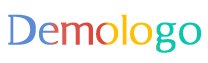
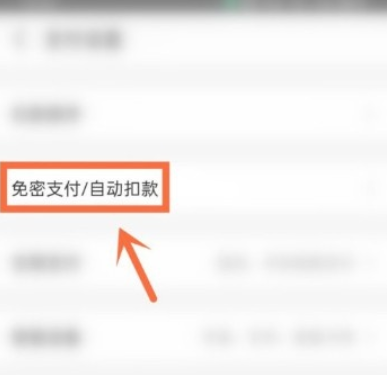
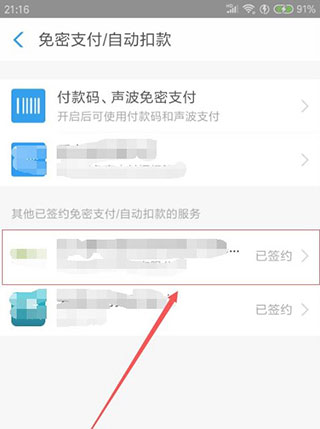

 粤ICP备18041754号-2
粤ICP备18041754号-2